Megjegyzés
Az oldalhoz való hozzáféréshez engedély szükséges. Megpróbálhat bejelentkezni vagy módosítani a címtárat.
Az oldalhoz való hozzáféréshez engedély szükséges. Megpróbálhatja módosítani a címtárat.
Vonatkozik a következőkre:Azure SQL Felügyelt Példány
Ez a rövid útmutató bemutatja, hogyan hozhat létre Felügyelt Azure SQL-példány üzembe helyezését az Azure Portal, a PowerShell és az Azure CLI használatával.
Jegyzet
Próbálja ki ingyenesen a felügyelt Azure SQL-példányt, és az első 12 hónapban 720 virtuális magórát kapjon egy általános célú felügyelt SQL-példányon, példányonként legfeljebb 100 adatbázissal.
Előfeltételek
Felügyelt SQL-példány létrehozásához a következő előfeltételekre van szükség:
- Egy Azure-előfizetés. Ha nem rendelkezik Azure-előfizetéssel, hozzon létre egy ingyenes fiókot
- Általános esetben a felhasználónak rendelkeznie kell az SQL Felügyelt Példány Közreműködő szerepkörrel, amely az előfizetés hatókörében van hozzárendelve.
- Ha egy alhálózatra történik az üzembe helyezés, amely már delegált a felügyelt Azure SQL-példányra, a felhasználónak csak a Microsoft.Sql/managedInstances/írási engedélyre van szüksége az előfizetési hatókörben.
- A Az.SQL PowerShell-modul legújabb verziója vagy a Azure CLIlegújabb verziója.
Korlátozásokat Támogatott régiók és támogatott előfizetéstípusokcímű témakörben talál.
Azure SQL-felügyelt példány létrehozása
A felügyelt Azure SQL-példány üzembe helyezését az Azure Portal, a PowerShell és az Azure CLI használatával hozhatja létre.
Vegye figyelembe a következőket:
- A kiépítési folyamatot az Azure Portalon, a PowerShellen, az Azure CLI-vel vagy más, REST API-val végzett eszközhasználattal szakíthatja meg.
- A példány üzembe helyezése késik, ha hatással van az ugyanazon alhálózaton más műveletekre, például egy példány hosszú ideig futó visszaállítására vagy skálázására.
- Az erőforráscsoport olvasási engedélyei szükségesek a felügyelt SQL-példány megtekintéséhez az erőforráscsoportban.
Fontos
A létrehozási művelet időtartamára vonatkozóan lásd a felügyeleti művelet időtartamait.
Bejelentkezés az Azure Portalra
A példány Azure Portalon való létrehozásához először be kell jelentkeznie az Azure Portalra, majd ki kell töltenie a Felügyelt Azure SQL-példány létrehozása lapon található információkat.
A példány létrehozásához kövesse az alábbi lépéseket:
Jelentkezzen be az Azure portálra.
Lépjen az Azure SQL Hubra a aka.ms/azuresqlhub.
A felügyelt Azure SQL-példány panelén válassza a Megjelenítési beállítások lehetőséget.
Az Azure SQL Managed Instance beállítási ablakában válassza a Felügyelt SQL-példány létrehozása lehetőséget.
Alapismeretek lap
Töltse ki a kötelező információkat az Alapszintű lapon, amely a felügyelt SQL-példány kiépítésének minimális követelménye.
Az alábbi táblázat az Alapszintű lapon található szükséges információk részleteit tartalmazza:
| Beállítás | Javasolt érték | Description |
|---|---|---|
| Előfizetés | A te előfizetésed. | Egy előfizetés, amely engedélyt ad új erőforrások létrehozására. |
| erőforráscsoport | Új vagy meglévő erőforráscsoport. | Az érvényes erőforráscsoport-nevekért lásd elnevezési szabályokat és korlátozásokat. |
| felügyelt példány neve | Bármilyen érvényes név. | Érvényes nevekért lásd elnevezési szabályokat és korlátozásokat. |
| régió | Az a régió, amelyben létre szeretné hozni a felügyelt SQL-példányt. | További információ a régiókról: Azure-régiók. |
| Példánykészlethez tartozik? | Válassza az Igen lehetőséget, ha azt szeretné, hogy ez a példány egy példánykészleten belülkerüljön létrehozásra. | |
| hitelesítési módszer | SQL-hitelesítés használata | Ehhez a gyorstalpalóhoz használja az SQL-hitelesítést. A nagyobb biztonság érdekében azonban használja a Microsoft Entra-hitelesítést . |
| Felügyelt példány rendszergazdai bejelentkezés | Bármely érvényes felhasználónév. | Érvényes nevekért lásd elnevezési szabályokat és korlátozásokat. Ne használja a serveradmin, mert ez egy fenntartott kiszolgálószintű szerepkör. |
| jelszó | Bármilyen érvényes jelszó. | A jelszónak legalább 16 karakter hosszúnak kell lennie, és meg kell felelnie a összetettségi követelményeknek. |
Felügyelt példány részleteiterületen válassza a Felügyelt példány konfigurálása lehetőséget a Compute + storage szakaszban, hogy megnyissa a Compute + storage lapot.

Az alábbi táblázat javaslatokat tartalmaz a felügyelt SQL-példány mintájához tartozó számítási és tárolási feladatokhoz:
| Beállítás | Javasolt érték | Description |
|---|---|---|
| szolgáltatási szint | általános célú | Az általános célú szint a legtöbb éles számítási feladathoz alkalmas, és ez az alapértelmezett beállítás. A továbbfejlesztett Általános célú szolgáltatásszint a legtöbb számítási feladathoz is nagyszerű választás. További információért tekintse át a erőforráskorlátokat. |
| Hardvergeneráció | Standard-sorozat (Gen5) | A standard sorozat (Gen5) az alapértelmezett hardvergenerációs, amely számítási és memóriakorlátokat határoz meg. Standard sorozatú (Gen5) az alapértelmezett. |
| vMagok | Adjon meg egy értéket. | A virtuális magok a számítási feladatokhoz mindig kiosztott számítási erőforrások pontos mennyiségét jelölik. Nyolc virtuális mag az alapértelmezett. |
| Tárterület gigabájtban | Adjon meg egy értéket. | Tárterület mérete GB-ban, válassza ki a várt adatméret alapján. |
| SQL Server-licenc | Válassza ki a megfelelő licencelési modellt. | Fizessen fogyasztás szerint, használjon meglévő SQL-licencet az Azure Hybrid Benefit-tal, vagy engedélyezze a Hibrid feladatátvételi jogosultságokat |
| Biztonsági mentési tárhely redundancia | Georedundáns biztonsági mentési tároló. | Tárolási redundancia az Azure-ban a biztonsági mentési tároláshoz. A georedundáns biztonsági mentési tárolás alapértelmezett és ajánlott, bár a geozónás, zóna- és helyi redundancia nagyobb költségrugalmasságot és egyetlen régiós adattárolást tesz lehetővé. |
Miután megadta a Compute + Storage konfigurációját, a beállítások mentéséhez használja az Alkalmaz gombot, majd lépjen vissza a Felügyelt Azure SQL-példány létrehozása oldalra. A Következő elemet választva lépjen a Hálózatkezelés lapra
Hálózatkezelés lap
Adja meg az opcionális információkat a Hálózatkezelés lapon. Ha kihagyja ezeket az információkat, a portál az alapértelmezett beállításokat alkalmazza.
Az alábbi táblázat a Hálózatkezelés lapon található információkat tartalmazza:
| Beállítás | Javasolt érték | Description |
|---|---|---|
| virtuális hálózat/ alhálózat | Új vagy meglévő virtuális hálózat létrehozása | Ha egy hálózat vagy alhálózat nem érhető el, módosítani kell , hogy megfeleljen a hálózati követelményeknek , mielőtt az új felügyelt SQL-példány céljának választja. |
| kapcsolattípus | Válasszon egy megfelelő kapcsolattípust. | További információ: kapcsolattípusok. |
| nyilvános végpont | Válassza a letiltása lehetőséget. | Ahhoz, hogy egy felügyelt SQL-példány elérhető legyen a nyilvános adatvégponton keresztül, engedélyeznie kell ezt a beállítást. |
| Engedélyezze a hozzáférést (amennyiben a nyilvános végpont engedélyezve van) | Válassza Nincs hozzáférés | A portál nyilvános végponttal konfigurálja a biztonsági csoportot.
A forgatókönyv alapján válasszon az alábbi lehetőségek közül:
A nyilvános végpontok biztonságával kapcsolatos további információkért lásd: Felügyelt Azure SQL-példány biztonságos használata nyilvános végpontokkal. |
A Felügyelt SQL-példány létrehozása előtt válassza a Véleményezés + létrehozás lehetőséget a választási lehetőségek áttekintéséhez. Vagy konfigurálja a biztonsági beállításokat a következő : Biztonsági beállításoklehetőséget választva.
Biztonság lap
Ebben a rövid útmutatóban hagyja meg a beállításokat a Biztonság lapon az alapértelmezett értékeknél.
A Felügyelt SQL-példány létrehozása előtt válassza a Véleményezés + létrehozás lehetőséget a választási lehetőségek áttekintéséhez. Vagy konfiguráljon további egyéni beállításokat a következő : További beállításoklehetőséget választva.
További beállítások
Adja meg az opcionális információkat a További beállítások lapon. Ha kihagyja ezeket az információkat, a portál az alapértelmezett beállításokat alkalmazza.
Az alábbi táblázat a További beállítások lapon található információkat tartalmazza:
| Beállítás | Javasolt érték | Description |
|---|---|---|
| Kolláció | Válassza ki a felügyelt SQL-példányhoz használni kívánt rendezést. Ha adatbázisokat migrál az SQL Serverről, ellenőrizze a forrás rendezést a SELECT SERVERPROPERTY(N'Collation') használatával, és használja ezt az értéket. |
A rendezésekről további információt a A kiszolgáló rendezési beállításának megadása vagy módosításacímű témakörben talál. |
| időzóna | Válassza ki a felügyelt SQL-példány által megfigyelt időzónát. | További információ: Felügyelt Azure SQL-példány időzónái. |
| georeplikáció | Válassza Nincs. | Ezt a beállítást csak akkor engedélyezze, ha a felügyelt SQL-példányt feladatátvételi csoportként szeretné használni másodlagosként. |
| Karbantartási időszak | Válasszon egy megfelelő karbantartási időszakot. | Ütemezze, hogy mikor kerül a példány karbantartásra a szolgáltatás által. |
| Szabályzat frissítése | Válasszon egy megfelelő frissítési szabályzatot. | A frissítési szabályzat határozza meg, hogy a rendszer hogyan és mikor alkalmazza a frissítéseket a felügyelt SQL-példányra. További információ: Szabályzat frissítése. Az alapértelmezett beállítás az SQL Server 2022, de választhatja az SQL Server 2025 vagy az Mindig naprakész frissítési szabályzatot. |
A Felügyelt SQL-példány létrehozása előtt válassza a Véleményezés + létrehozás lehetőséget a választási lehetőségek áttekintéséhez. Vagy konfigurálja az Azure-címkéket a (következő) Következő: Címkék (ajánlott) kiválasztásával.
Címkék
Címkék hozzáadása az erőforrásokhoz az Azure Resource Manager-sablonban (ARM-sablon). címkék segítenek az erőforrások logikus rendszerezésében. A címke értékei megjelennek a költségjelentésekben, és lehetővé teszik az egyéb felügyeleti tevékenységeket címke szerint. Fontolja meg legalább az új felügyelt SQL-példány címkézését a Tulajdonos címkével, hogy azonosítsa a létrehozott példányt, és a környezeti címkét annak megállapításához, hogy ez a rendszer éles környezet, fejlesztés stb. További információ: Az Azure-erőforrások elnevezési és címkézési stratégiájának fejlesztése.
A folytatáshoz válassza a Áttekintés + létrehozás lehetőséget.
Áttekintés + létrehozás
A Véleményezés + létrehozás lapon tekintse át a lehetőségeket, majd válassza a Létrehozás lehetőséget a felügyelt SQL-példány üzembe helyezéséhez.
Az üzembe helyezés állapotának monitorozása
Az üzembe helyezés állapotának megtekintéséhez válassza az Értesítések ikont.
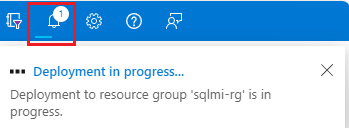
Válassza Folyamatban lévő üzembe helyezés az értesítésben a felügyelt SQL-példány ablak megnyitásához és az üzembe helyezés előrehaladásának további figyeléséhez.
Az üzembe helyezés befejezése után lépjen az erőforráscsoportra a felügyelt SQL-példány megtekintéséhez:
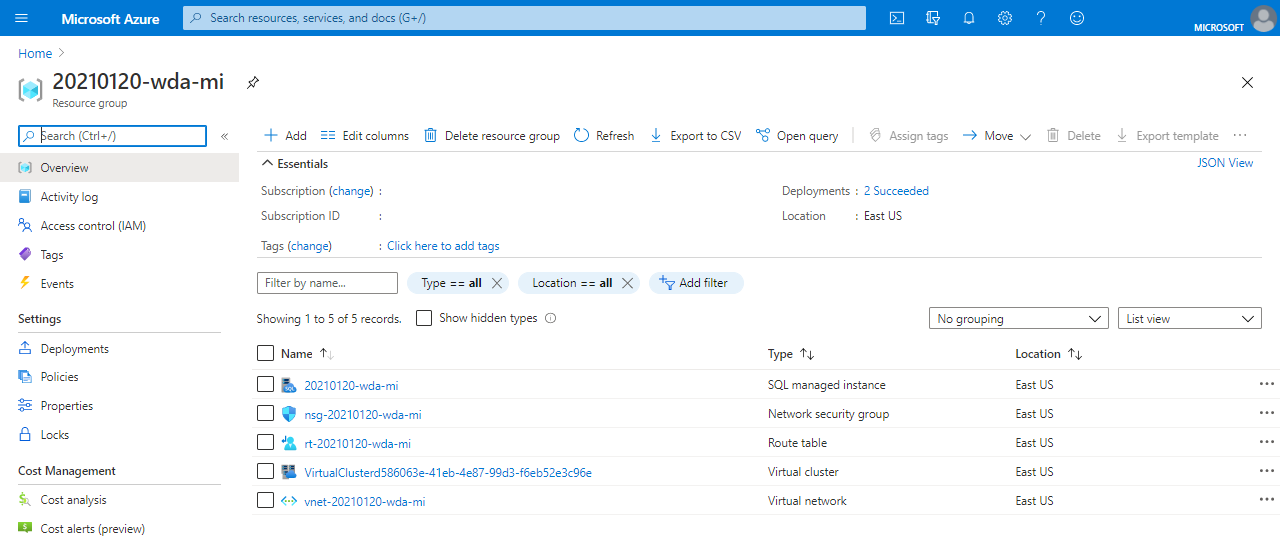
Borravaló
Ha bezárta a webböngészőt, vagy távolodott az üzembe helyezési folyamat képernyőjétől, a kiépítési műveletet az Azure Portal, a PowerShell vagy az Azure CLI felügyelt SQL-példányának Áttekintés lapján követheti nyomon.
Hálózati beállítások áttekintése
Az erőforráscsoportjában válassza ki az Útvonaltábla erőforrást az alapértelmezett felhasználó által definiált útvonaltábla-objektum és -bejegyzések áttekintéséhez, hogy megértse, hogyan irányítják a forgalmat a felügyelt SQL-példány virtuális hálózatából és annak belsejében. Útvonalak módosításához vagy hozzáadásához nyissa meg a Útvonalak az Útvonaltábla beállításai között.
Válassza ki a hálózati biztonsági csoport objektumot a bejövő és kimenő biztonsági szabályok áttekintéséhez. Szabályok módosításához vagy hozzáadásához nyissa meg a bejövő biztonsági szabályokat, és kimenő biztonsági szabályokat a hálózati biztonsági csoport beállításai között.
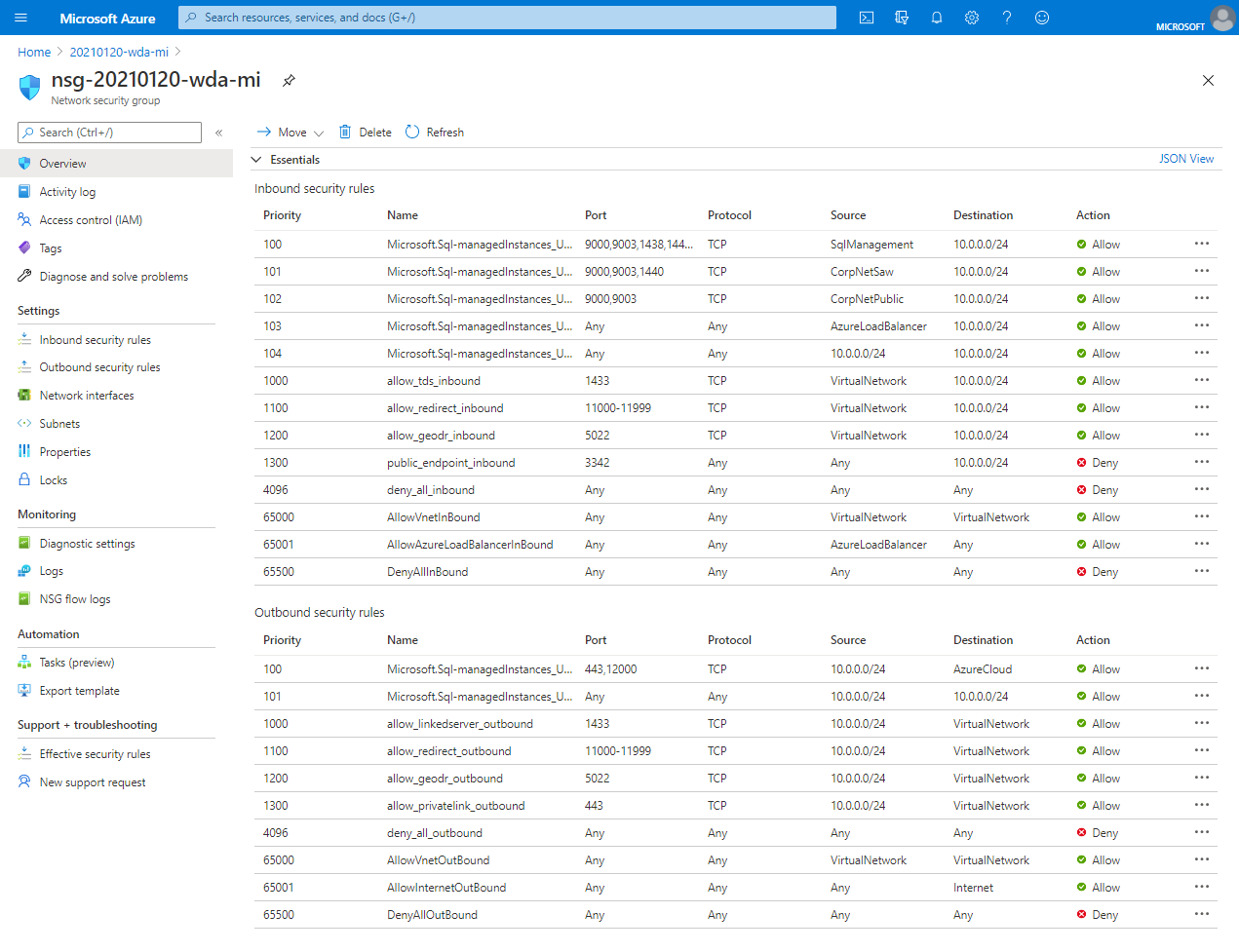
Fontos
Ha nyilvános végpontot engedélyezett a felügyelt SQL-példányhoz, nyissa meg a portokat, hogy engedélyezze a hálózati forgalmat a felügyelt SQL-példányhoz a nyilvános internetről.
Adatbázis létrehozása
Új adatbázist az Azure Portal, a PowerShell vagy az Azure CLI használatával hozhat létre.
Ha új adatbázist szeretne létrehozni a példányhoz az Azure Portalon, kövesse az alábbi lépéseket:
Nyissa meg a felügyelt SQL-példányt az Azure Portalon.
Válassza az + Új adatbázis lehetőséget a felügyelt SQL-példány Áttekintés lapján az Felügyelt Azure SQL-adatbázis létrehozása lap megnyitásához.

Adja meg az adatbázis nevét az Alapszintű lapon.
Az Adatforrás lapon válassza a Nincs lehetőséget egy üres adatbázishoz, vagy állítsa vissza az adatbázist egy biztonsági másolatból.
Konfigurálja a fennmaradó beállításokat a többi lapon, majd válassza a Véleményezés + létrehozás lehetőséget a választási lehetőségek érvényesítéséhez.
Használja a Create parancsot az adatbázis üzembe helyezéséhez.
Kapcsolat részleteinek lekérése felügyelt SQL-példányhoz
A felügyelt SQL-példányhoz való csatlakozáshoz kövesse az alábbi lépéseket az állomásnév és a teljes tartománynév (FQDN) lekéréséhez:
Térjen vissza az erőforráscsoporthoz, és válassza ki a létrehozott FELÜGYELT SQL-példány objektumot.
Az Áttekintés lapon keresse meg a Gazda tulajdonságot. Másolja a gazdagép nevét a vágólapra a felügyelt SQL-példányhoz úgy, hogy a Másolás vágólapra gombra kattint, majd használja a következő gyorsútmutatóban.
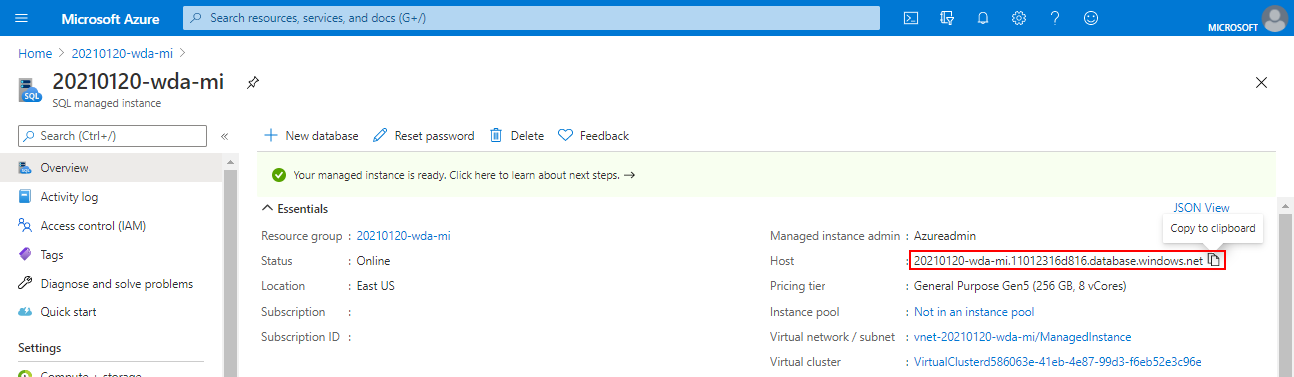
A másolt érték egy teljes tartománynevet (FQDN) jelöl, amely a felügyelt SQL-példányhoz való csatlakozáshoz használható. Hasonló a következő címhez:
your_host_name.a1b2c3d4e5f6.database.windows.net.
Következő lépés
Kapcsolódó tartalom
Meglévő SQL Server-adatbázis visszaállítása helyszíni környezetből SQL-felügyelt példányra:
